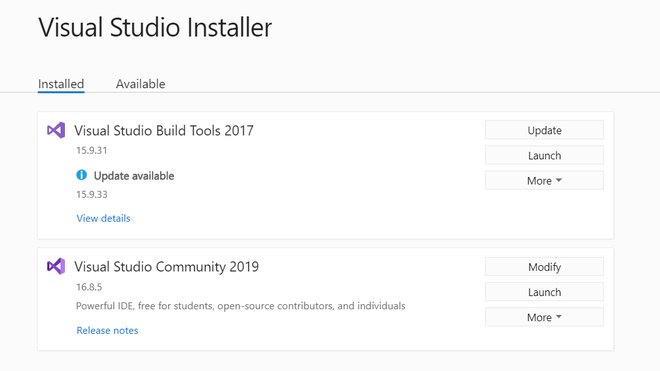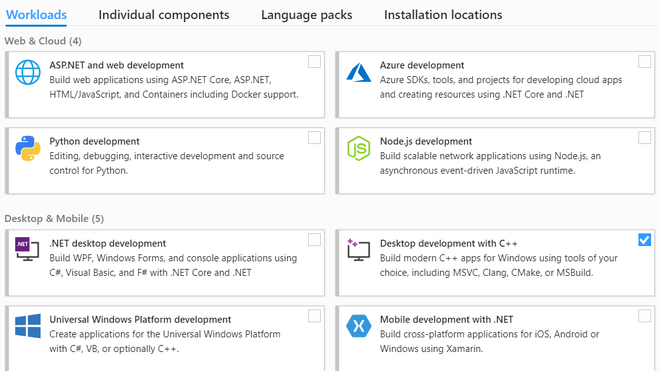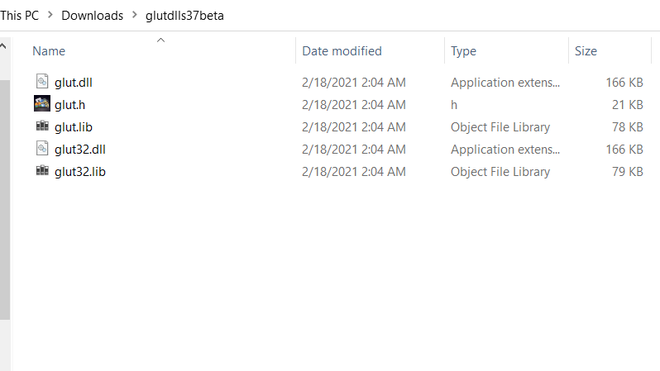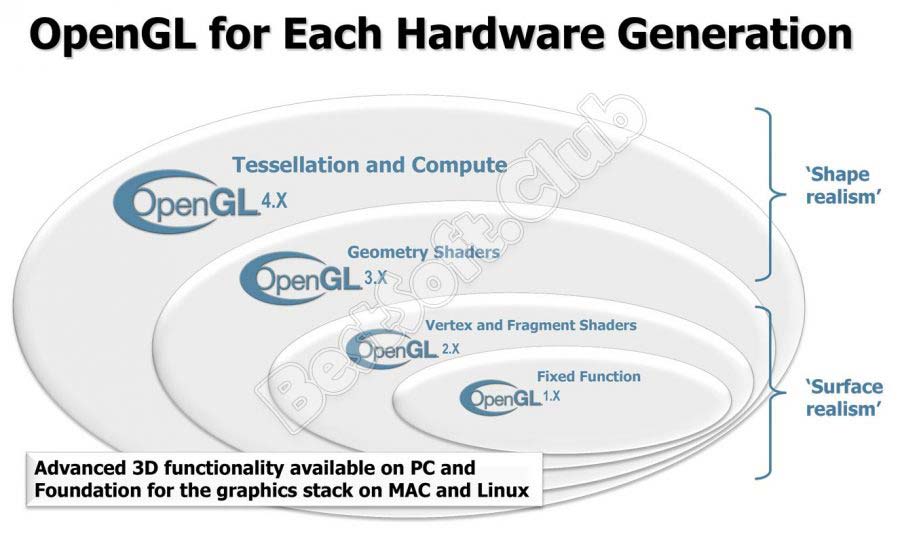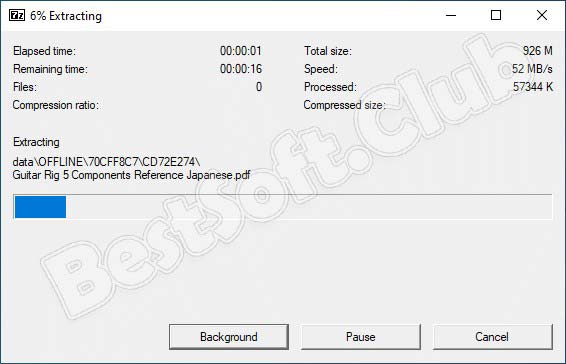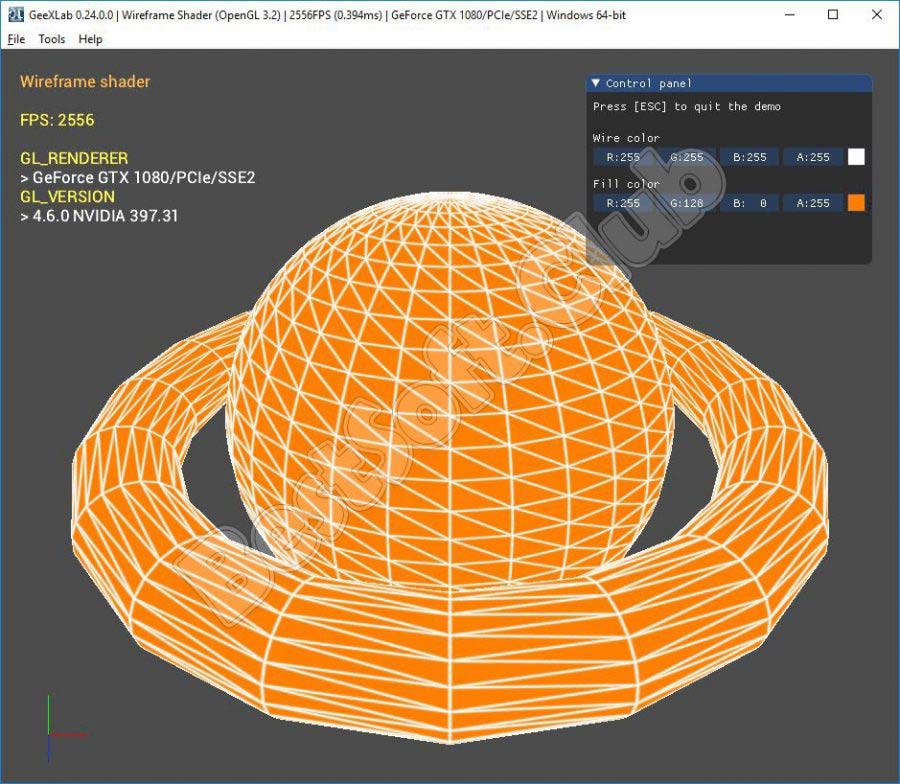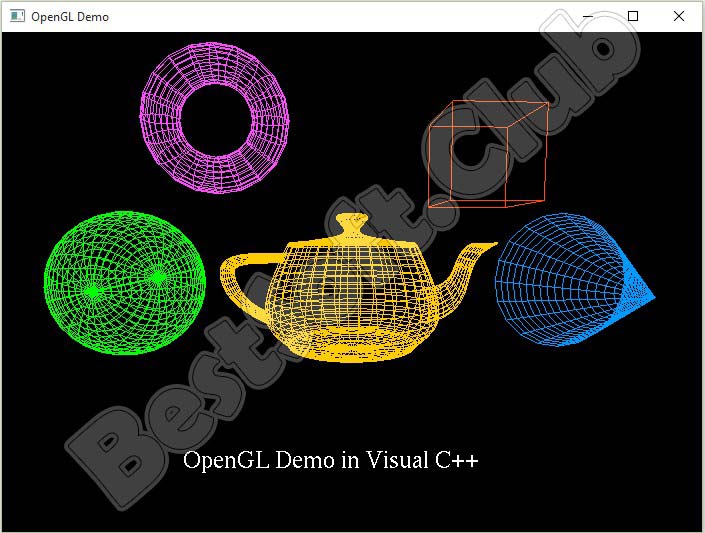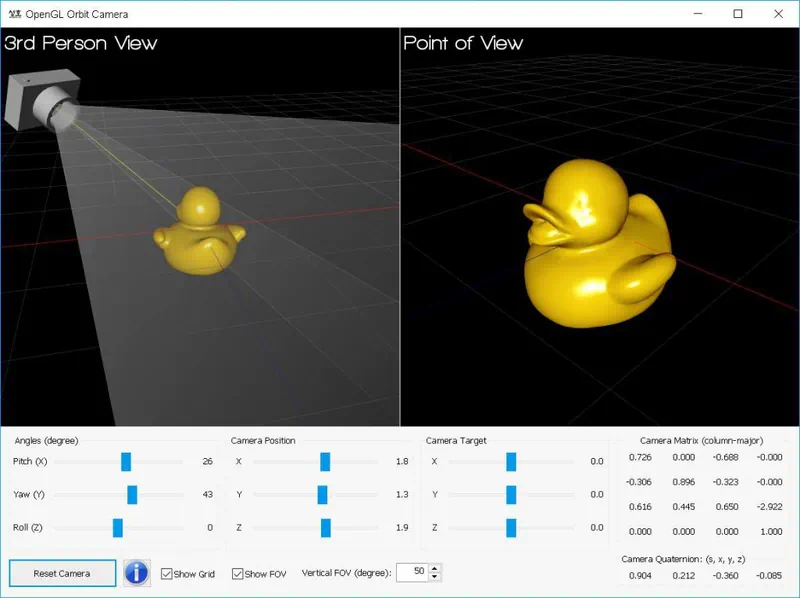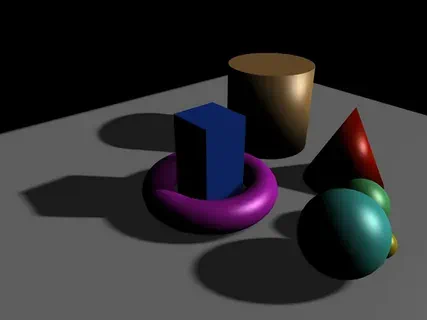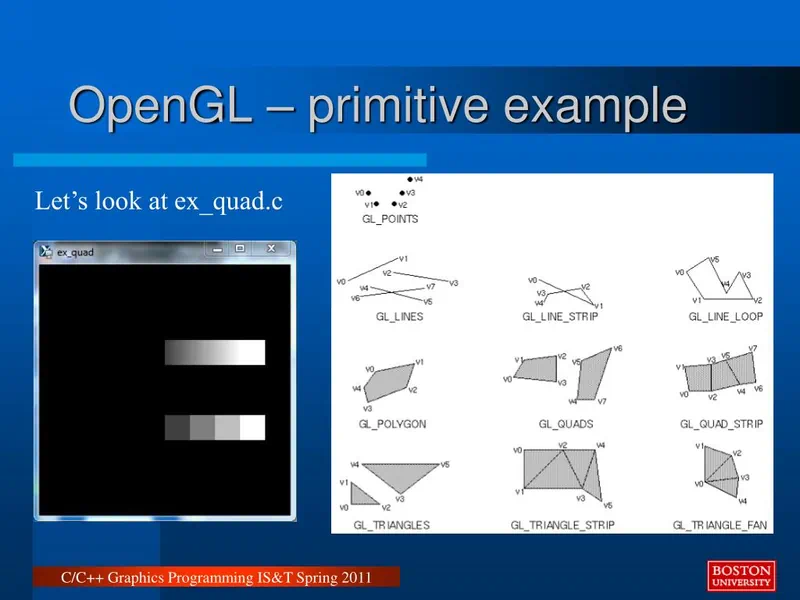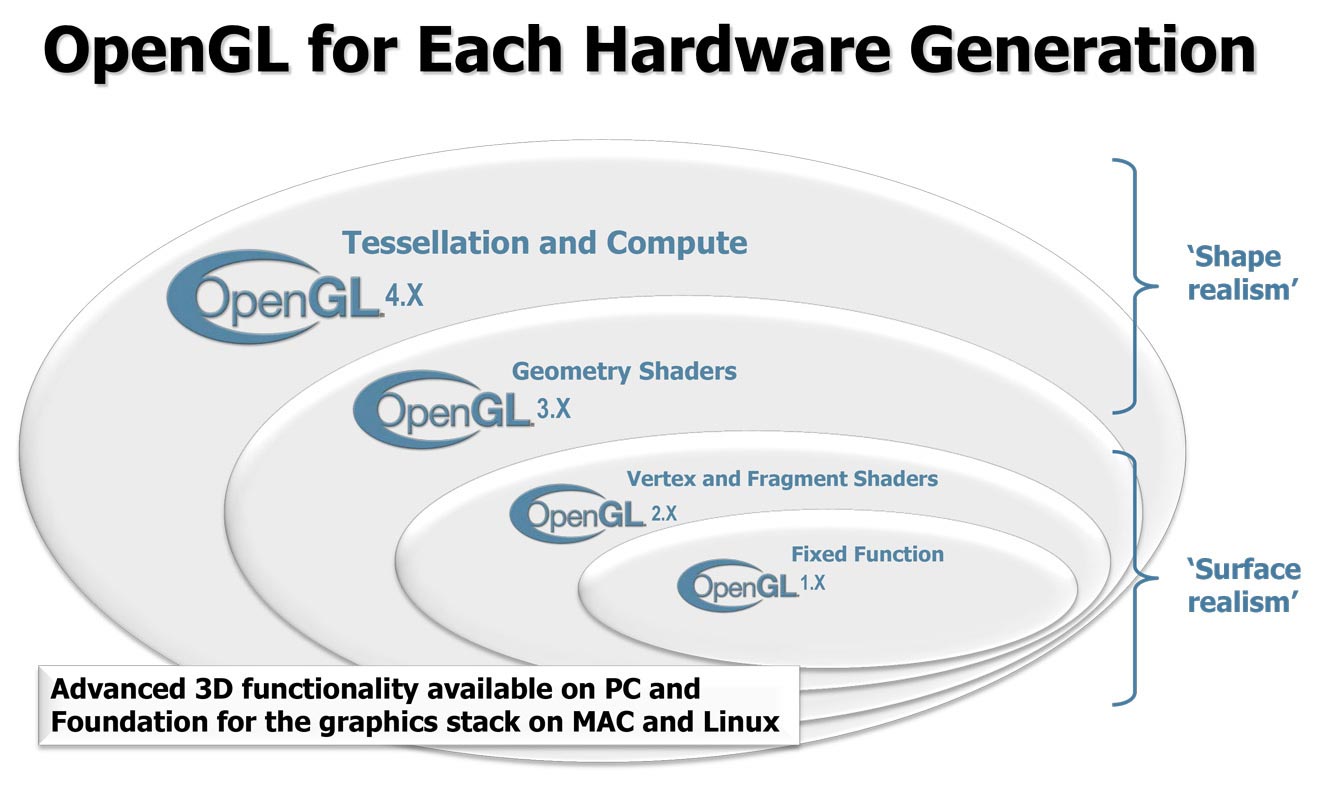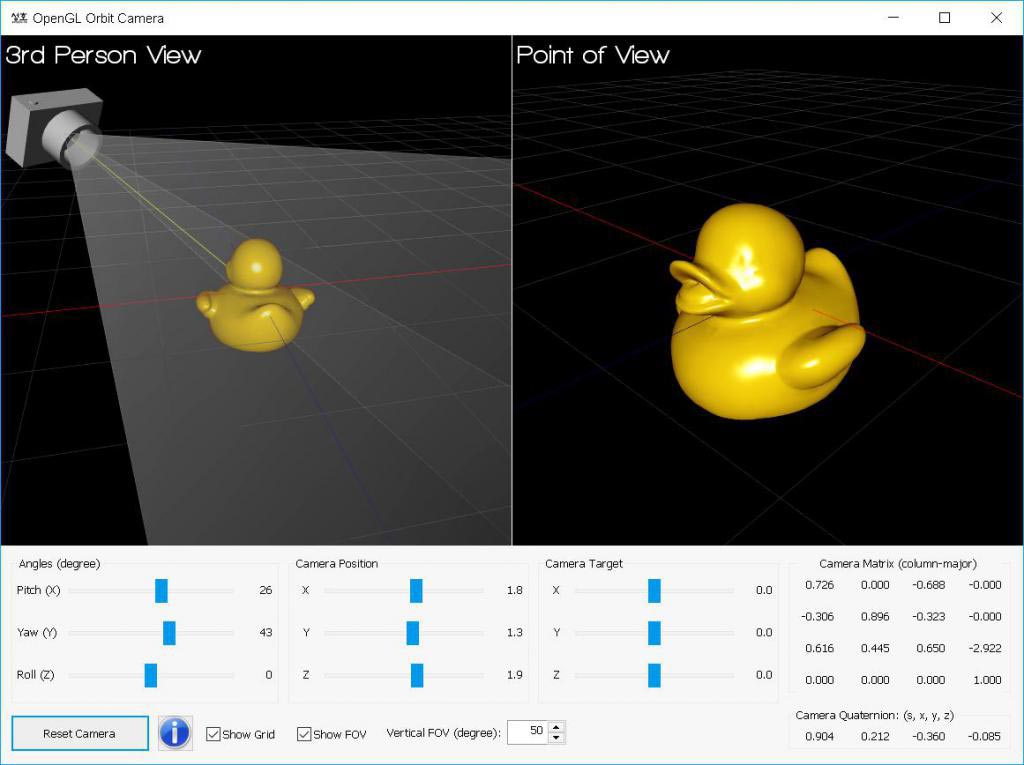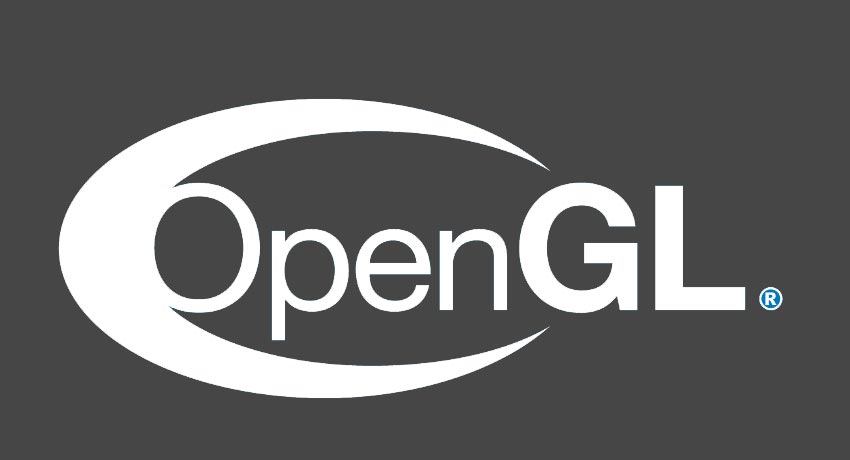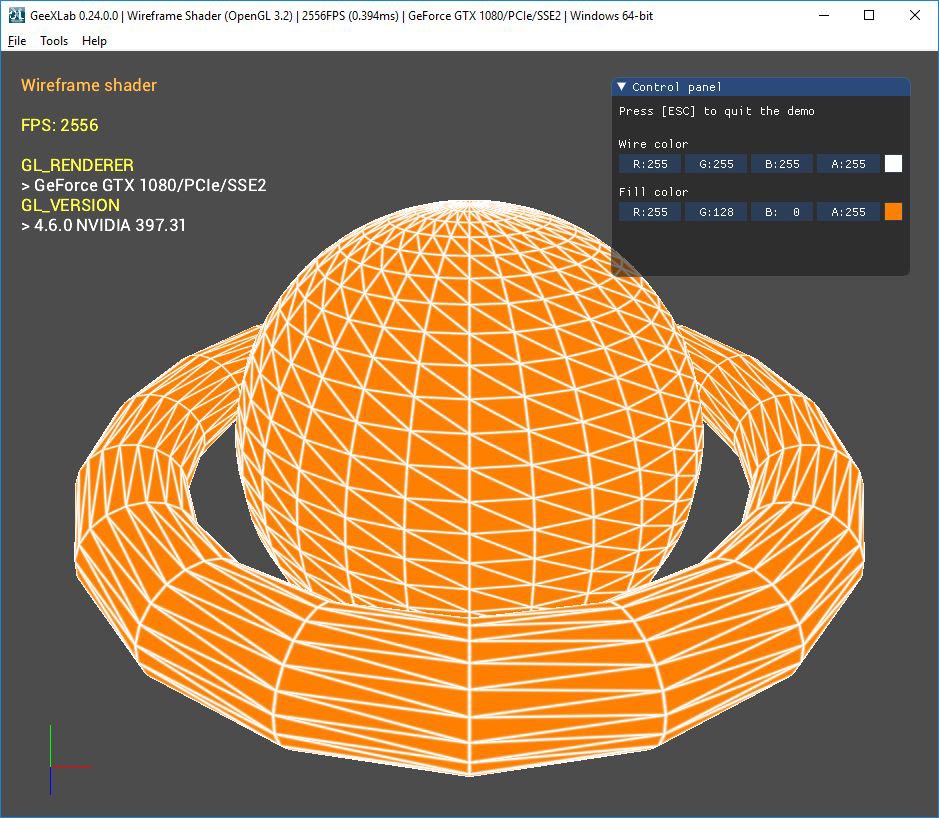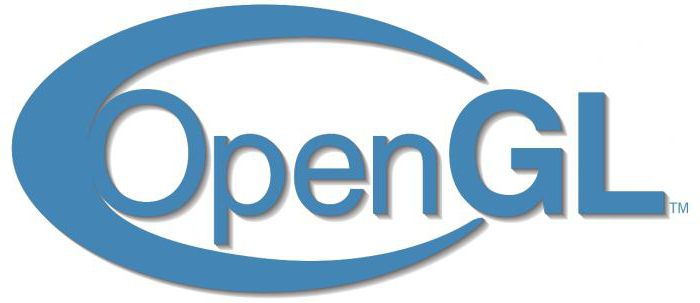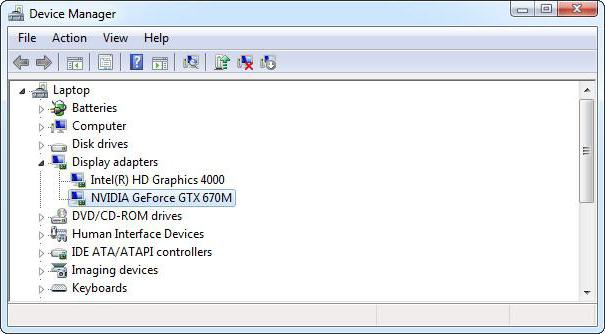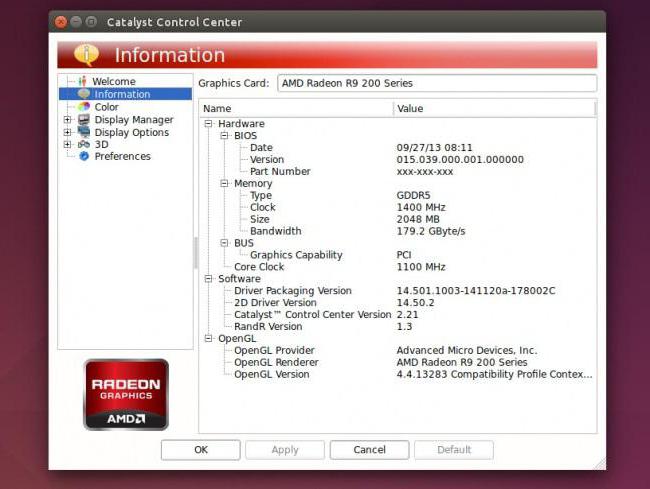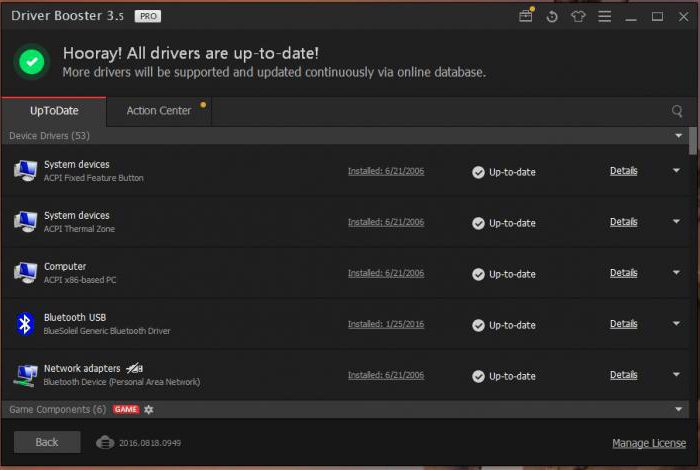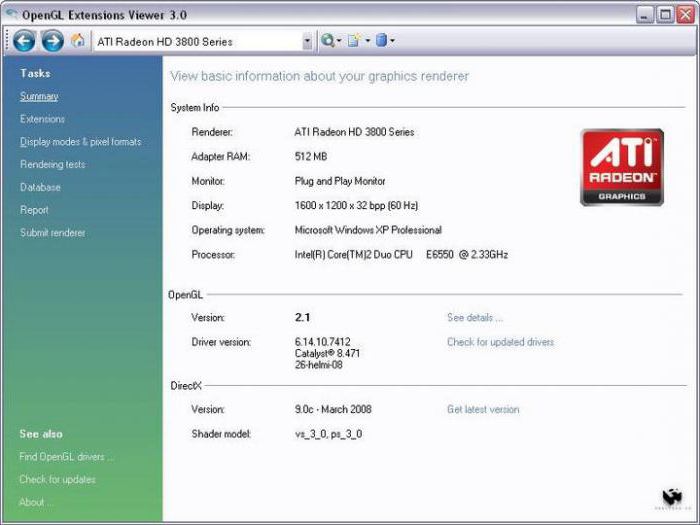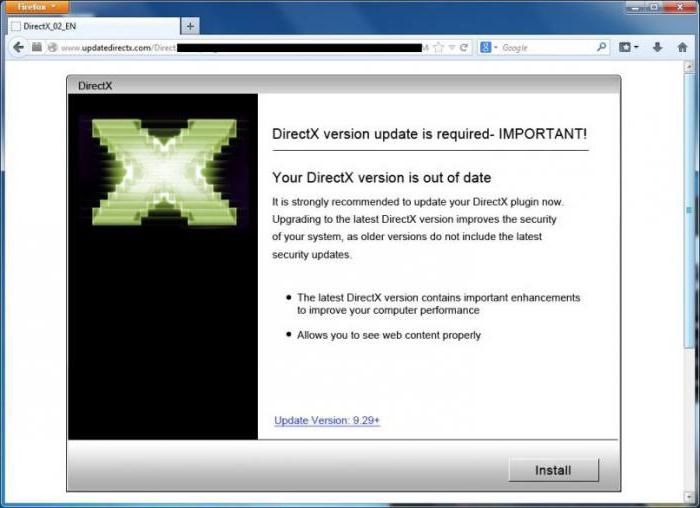Содержание
- Обновляем OpenGL в Windows 7
- Способ 1: Обновление драйверов видеокарты в Windows 7
- Способ 2: Обновление компонентов в фирменной утилите видеокарты
- Способ 3: Обновление DirectX
- Вопросы и ответы
Пакет файлов под названием OpenGL в большинстве случаев требуется пользователям для корректного запуска определенных игр на компьютере под управлением операционной системы Windows 7. Если данный драйвер отсутствует или его версия устарела, программы просто не будут включаться, а на экране отобразится соответствующее уведомление с просьбой инсталляции или обновления ПО. В этой статье мы максимально развернуто расскажем о загрузке новых библиотек OpenGL.
В первую очередь стоит разобраться, каким же образом инсталлируется рассматриваемый компонент на ПК. Все необходимые файлы ставятся вместе с драйверами графического адаптера. Поэтому сперва следует обновить программное обеспечение этого комплектующего, а потом переходить к разбору альтернативного метода.
Когда у вас установлен самый свежий драйвер на видеокарту и обновлений больше нет, при этом все равно появляется уведомление о необходимости обновления OpenGL, сразу переходите к третьему способу. Если и этот вариант не принес никаких результатов, значит, ваше оборудование не поддерживает последние библиотеки. Рекомендуем задуматься о выборе новой видеокарты.
Читайте также:
Выбираем подходящую видеокарту для компьютера
Выбираем видеокарту под материнскую плату
Способ 1: Обновление драйверов видеокарты в Windows 7
Как уже было сказано выше, компоненты OpenGL ставятся вместе с файлами графического адаптера. В Windows 7 присутствует несколько методов их обновления. Каждый из них подходит в разных ситуациях и требует от пользователя выполнения определенных действий. Перейдите к статье по ссылке ниже, чтобы детально ознакомиться со всеми способами. Выберите подходящий и воспользуйтесь предоставленными инструкциями. По завершении процесса достаточно перезагрузить компьютер и проверить работоспособность игр или других программ, которые требовали наличия свежей версии библиотеки.
Подробнее: Обновляем драйвера видеокарты на Windows 7
Способ 2: Обновление компонентов в фирменной утилите видеокарты
Сейчас основными производителями графических адаптеров являются AMD и NVIDIA. У каждого имеется собственный софт, который обеспечивает корректную работу с операционной системой и позволяет обновлять ПО. Обладателям видеокарт NVIDIA советуем обратиться к материалу по следующей ссылке, чтобы разобраться с установкой новой версии драйвера OpenGL в GeForce Experience.
Подробнее:
Установка драйверов с помощью NVIDIA GeForce Experience
Не устанавливается GeForce Experience
Решение проблем с запуском GeForce Experience
Владельцам карточек от AMD нужно ознакомиться с другими статьями, поскольку в данном случае все действия выполняются в Catalyst Control Center либо в Radeon Software Adrenalin Edition, в зависимости от типа установленного ПО.
Подробнее:
Установка драйверов через AMD Catalyst Control Center
Установка драйверов через AMD Radeon Software Adrenalin Edition
Способ 3: Обновление DirectX
Не самым эффективным, но иногда работающим методом является установка новых компонентов библиотеки DirectX. Порой в ней находятся подходящие файлы, которые позволяют нормально функционировать необходимым играм или программам. Сначала нужно узнать, какой DirectX уже установлен на вашем компьютере. Для этого ознакомьтесь с инструкцией в статье ниже.
Подробнее: Узнаем версию DirectX
На данный момент последней версией для ОС Виндовс 7 является DirectX 11. Если у вас инсталлирована более ранняя библиотека, советуем обновить ее и проверить работоспособность ПО. Развернуто на эту тему читайте в другом материале.
Подробнее: Как обновить библиотеки DirectX
Как видите, в обновлении OpenGL нет ничего сложного, главным вопросом остается лишь поддержка свежих файлов данного компонента вашей видеокартой. Мы рекомендуем проверить все способы, поскольку эффективность каждого зависит от разных обстоятельств. Ознакомьтесь с инструкциями и следуйте им, тогда у вас точно все получится.
Еще статьи по данной теме:
Помогла ли Вам статья?
Настраиваем Windows для программирования OpenGL
Пост ориентирован на новичков. В нем не рассматривается настройка Visual Studio. Он научит вас настраивать некоторые текстовые редакторы на компиляцию OpenGL приложений, либо выполнять это из консоли вручную.
Недавно, наконец, вышло 8-е издание книги OpenGL programming guide, которую я ждал уже более чем 2 года. Чуть раньше я познакомился с замечательным текстовым редактором Sublime Text 2 и решил настроить его вместо установки тяжелой Visual Studio.
Итак, для начала нам нужен компилятор — я остановился на G++. Он является частью GCC, а его порт под Windows называется MinGW. С него и начнем:
MinGW
Качаем с официального сайта инсталлятор и запускаем его. Можно выбрать выкачивание свежих пакетов сразу при установке, либо обновить их вручную позже. Компиляторы Fortran, Ada и ObjC нам не понадобятся, их можно не ставить. MSYS Basic System может пригодится, его ставим. В качестве адреса я указал » C:MinGW «, но если вас это смущает — можете выбрать другой, например, » C:Program FilesCommon FilesMinGW «.
После установки следует добавить к системной переменной PATH две новые папки: » MinGWbin » и » MinGWmsys1.0bin «. Для этого заходим в Пуск -> Панель управления -> Система -> Дополнительные параметры системы; Во вкладке Дополнительно тыкаем внизу кнопку Переменные среды. Из списка системных переменных выбираем Path, и через точку с запятой дописываем полные адреса к папкам » MinGWbin » и » MinGWmsys1.0bin «.
Если вы не выбирали выкачивание свежих пакетов при установке, следует обновить нужные пакеты вручную. Для этого открываем консоль (Win+R -> cmd ), и пишем следующие команды:
Обновит информацию о доступных пакетах,
Отобразит полные имена пакетов gcc и g++,
Обновит эти пакеты до последних доступных для MinGW версий.
Теперь, когда у нас есть компилятор, мы можем приступить к установке необходимых OpenGL библиотек.
Freeglut
Поскольку OpenGL это API, которое относится исключительно к графике — в него не входят функции по созданию окон или обработки устройств ввода. Тем более, решение этой задачи зависит от операционной системы. По-этому ее вынесли в отдельную библиотеку и назвали GLUT — OpenGL Utility Toolkit. Однако, последний релиз этой библиотеки был очень давно и сейчас ее подменила freeglut.
Качаем с официального сайта бинарники под MinGW. Распаковываем, freeglut.dll из папки bin кидаем в » C:WindowsSystem32 » (для х86) или » C:WindowsSysWOW64 » (для х64), или любую другую папку, которая указана в PATH. Содержимое папок include и lib можно скопировать либо в » MinGWinclude » и » MinGWlib » (так будет проще), либо в отдельные созданые папки » MinGWfreeglutinclude » и » MinGWfreeglutlib «.
На этом с freeglut все. Для его подключения нужно добавить #include <GL/freeglut.h>
Библиотека glew позволяет определять что видеокарта поддерживает, а что — нет. Ее установка немного сложнее для нашего случая.
Качаем с официального сайта исходники, поскольку бинарники заточены под Visual Studio и нам не подойдут. Теперь эти исходники нужно скомпилировать. Я в этом практически ничего не понимаю, по-этому обратился к гуглу и нашел помощь здесь:
Распаковываем скачанный архив, открываем консоль, заходим в полученную папку и пишем следующие команды:
В результате в папке lib появилось 3 файла: glew32.dll , glew32.dll.a и glew32.a .
glew32.dll копируем туда же, куда ранее скопировали freeglut.dll , остальные 2 — в папку » MinGWlib » либо » MinGWglewlib «.
Из папки include копируем содерижмое в » MinGWinclude » или » MinGWglewinclude «.
На этом с glew все. Для его подключения нужно добавить #include <GL/glew.h> , но сделать это необходимо перед подключением других gl библиотек.
Проверяем работоспособность
Создаем минимальный test.cpp:
Обратите внимание на функцию glutInitContextVersion — она завершит выполнение программы если ей не удалось создать контекст для указаной версии OpenGL. Чтобы узнать версию OpenGL, которую поддерживает ваша видеокарта, можно заглянуть в ее спецификацию либо скачать бинарники glew с официального сайта и запустить glewinfo.exe из папки bin . Он сгенерирует файл glewinfo.txt , в котором будет детально расписано что ваша видеокарта поддерживает, а что — нет. Иногда функционал можно расширить установкой более свежего видеодрайвера.
Открываем консоль, заходим в папку с test.cpp и пишем следующую команду:
В случае, если вы создавали отдельные папки freeglut и glew , здесь необходимо дополнительно указать соответствующие дополнительные папки include и lib . Тогда пример команды выглядит так:
Флаг -Wl,—subsystem,windows указывает компилятору что он должен создать графическое приложение, а не консольное.
Если все получилось, должен получится файл test.exe , который при запуске создает белое окно 512х512.
Когда вы захотите поделится своим приложением, убедитесь что вместе с исполняемым файлом передаете используемые библиотеки — freeglut.dll и glew32.dll .
Sublime Text 2
Ну и напоследок, приведу пример настройки Sublime. Скачать его можно отсюда, вводные видео-уроки на английском языке можно глянуть здесь.
После установки открываем файл настройки билда С++:
» C:Users%Username%AppDataRoamingSublime Text 2PackagesC++C++.sublime-build »
Сохраняем его копию как
» C:Users%Username%AppDataRoamingSublime Text 2PackagesUserC++С++ OpenGL.sublime-build «
Строчку
дополняем подключением библиотек:
Аналогично, строчку
дополняем до
Если вы создавали отдельные папки под freeglut и glew, эти команды следует дополнить указанием адресов дополнительных папок include и lib .
Для того чтобы Sublime не отказывался выводить кириллицу в свою консоль, после
добавляем
Теперь, когда у нас открыт test.cpp , выбираем Tools -> Build system -> C++ OpenGL.
Нажимаем Ctrl+B для компиляции, Ctrl+Shift+B для компиляции и запуска.
UPD: Когда дело дошло до кода с gl-функциями из последних версий, выяснилось, что подключение заголовочного файла GL/gl.h недостаточно. В нем содержится устаревшая версия 1.1, и этот файл больше не обновляется. В дополнение к нему необходимо подключить GL/glext.h (последнюю версию которого надо скачать отсюда) и GL/wglext.h (отсюда). Для линукса последний файл заменяется GL/glxext.h (ссылка). Скачанными файлами нужно заменить их устаревшие версии по адресу » MinGW/include/GL/ «.
Обновление OpenGL в Windows 7
Пакет файлов под названием OpenGL в большинстве случаев требуется пользователям для корректного запуска определенных игр на компьютере под управлением операционной системы Windows 7. Если данный драйвер отсутствует или его версия устарела, программы просто не будут включаться, а на экране отобразится соответствующее уведомление с просьбой инсталляции или обновления ПО. В этой статье мы максимально развернуто расскажем о загрузке новых библиотек OpenGL.
Обновляем OpenGL в Windows 7
В первую очередь стоит разобраться, каким же образом инсталлируется рассматриваемый компонент на ПК. Все необходимые файлы ставятся вместе с драйверами графического адаптера. Поэтому сперва следует обновить программное обеспечение этого комплектующего, а потом переходить к разбору альтернативного метода.
Когда у вас установлен самый свежий драйвер на видеокарту и обновлений больше нет, при этом все равно появляется уведомление о необходимости обновления OpenGL, сразу переходите к третьему способу. Если и этот вариант не принес никаких результатов, значит, ваше оборудование не поддерживает последние библиотеки. Рекомендуем задуматься о выборе новой видеокарты.
Способ 1: Обновление драйверов видеокарты в Windows 7
Как уже было сказано выше, компоненты OpenGL ставятся вместе с файлами графического адаптера. В Windows 7 присутствует несколько методов их обновления. Каждый из них подходит в разных ситуациях и требует от пользователя выполнения определенных действий. Перейдите к статье по ссылке ниже, чтобы детально ознакомиться со всеми способами. Выберите подходящий и воспользуйтесь предоставленными инструкциями. По завершении процесса достаточно перезагрузить компьютер и проверить работоспособность игр или других программ, которые требовали наличия свежей версии библиотеки.
Способ 2: Обновление компонентов в фирменной утилите видеокарты
Сейчас основными производителями графических адаптеров являются AMD и NVIDIA. У каждого имеется собственный софт, который обеспечивает корректную работу с операционной системой и позволяет обновлять ПО. Обладателям видеокарт NVIDIA советуем обратиться к материалу по следующей ссылке, чтобы разобраться с установкой новой версии драйвера OpenGL в GeForce Experience.
Владельцам карточек от AMD нужно ознакомиться с другими статьями, поскольку в данном случае все действия выполняются в Catalyst Control Center либо в Radeon Software Adrenalin Edition, в зависимости от типа установленного ПО.
Способ 3: Обновление DirectX
Не самым эффективным, но иногда работающим методом является установка новых компонентов библиотеки DirectX. Порой в ней находятся подходящие файлы, которые позволяют нормально функционировать необходимым играм или программам. Сначала нужно узнать, какой DirectX уже установлен на вашем компьютере. Для этого ознакомьтесь с инструкцией в статье ниже.
На данный момент последней версией для ОС Виндовс 7 является DirectX 11. Если у вас инсталлирована более ранняя библиотека, советуем обновить ее и проверить работоспособность ПО. Развернуто на эту тему читайте в другом материале.
Как видите, в обновлении OpenGL нет ничего сложного, главным вопросом остается лишь поддержка свежих файлов данного компонента вашей видеокартой. Мы рекомендуем проверить все способы, поскольку эффективность каждого зависит от разных обстоятельств. Ознакомьтесь с инструкциями и следуйте им, тогда у вас точно все получится.

How to setup OpenGL with Visual Studio 2019 on Windows 10?
OpenGL is a 2D and 3D graphics API that provides a cross-platform application programming interface for a wide variety of computer platforms. It is operating system independent and has a transparent network. Application developers use it to develop high-performing and visually compelling graphics software applications.
Prerequisites:
- Visual Studio 2019 (Download)
Installation:
Now let’s jump into the setup of OpenGL. To do so follow the below steps:
Step 1: First we have to download Visual Studio 2019 for windows10.
Step 2: Now we have installed Visual Studio2019 from its downloaded the .exe file with Windows installer.
Select Visual Stdio community 2019 and click Modify, now select the required components as shown in below image and click install while Downloading :
It will take some time after it will be complete restart the computer after the installation take place.
Step 3:
- Now download GLUT header file, the .LIB, and .DLL files all pre-compiled for Intel platforms, you can simply download the glutdlls37beta.zip file from the website.
- File inside folder look like this:
Step 4: After this, we have to copy the file as instructed below:
- First, pasteglut.h file in:
- Then paste glut.lib in:
- Then paste the glut32.lib in:
- Then pasteglut.dll and glut32.dll in:
- Finally copy glut32.dllto:
Take a look at the below video for installation:
Here is one sample code for running to check whether it is working or not
OpenGL – это специальный набор API, который предназначен для работы приложений с двумерной и трехмерной графикой на видеокартах NVIDIA GeForce и AMD Radeon. Данная технология применяется разработчиками вне зависимости от используемого оборудования и платформы. В обзоре мы подробнее разберем данный софт, а в конце страницы вы сможете скачать драйвер OpenGL для Windows 7 x32/x64 bit.
Также программное обеспечение совместимо с интегрированными графическими ускорителями Intel HD Graphics и старыми видеокартами ATI Radeon.
Содержание
- Описание и возможности
- Как пользоваться
- Загрузка и установка
- Инструкция по работе
- Достоинства и недостатки
- Похожие приложения
- Системные требования
- Скачать
- Видеообзор
- Вопросы и ответы
Описание и возможности
OpenGL ориентируется на выполнение двух основных задач – это скрытие сложности адаптации различных 3D-ускорителей под единой API, а также скрытие различий в возможностях аппаратных платформ с помощью программной эмуляции. Основные возможности набора DLL-библиотек:
- реализация функций описания примитивов нижнего уровня иерархии;
- контроль состояния видеоадаптера;
- повышение качества вывода объемной графики;
- использование библиотеки GLUT для работы с окнами;
- рисование трехмерных сцен из имеющихся примитивов с помощью 300 функций;
- определение числа, типа и представления параметров;
- использование технологии геометрических преобразований;
- функции описания источников света и задания атрибутов в виде точек (вершин).
Как пользоваться
Кратко рассмотрим процесс скачивания, установки и использования данного ПО.
Загрузка и установка
Поскольку программное обеспечение предоставляется бесплатно, вам не придется качать торренты или архивы из сторонних источников. Перейдите к концу страницы и нажмите кнопку, по которой можно загрузить инсталлятор с официального сайта разработчиков. После этого выполните несколько простых шагов:
- Чтобы установить или обновить набор библиотек, запустите инсталлятор двойным кликом мышки.
- Ознакомьтесь с информацией в окне установки и выберите настройки, которые предлагаются программой.
- Дождитесь окончания распаковки и закройте установщик.
Чтобы добиться наивысшей производительности в играх и корректной работы API, нужно обновить драйвер видеокарты до последней версии. В случае с NVIDIA в этом поможет специальный центр GeForce Experience.
Инструкция по работе
Дело в том, что пользователь напрямую не взаимодействует с данным софтом – это задача лежит на компьютерной игре и видеокарте, которые поддерживают OpenGL. Вы должны только установить программу на ПК. Затем следует выполнить перезагрузку системы, чтобы включить библиотеки.
Вы очень легко узнаете, в какой ситуации нужно устанавливать приложение. Если при запуске игры появляется ошибка, связанная с OpenGL и любой библиотекой из данного пакета, нужно воспользоваться нашим руководством. Например, переустановить софт следует при ошибке «GLW StartOpenGL Could not load OpenGL subsystem» во время запуска игры Wolfenstein на Windows 7. Также библиотеки могут потребоваться для корректной работы игры Майнкрафт.
Достоинства и недостатки
После того, как вы прочли основную часть обзора, можно перейти к разбору плюсов и минусов OpenGL.
Плюсы:
- повышение производительности и стабильности в играх и мультимедийных приложениях;
- независимость от используемых языков программирования;
- совместимость с 32 и 64-битными ОС;
- поддержка старых и новых видеоадаптеров NVIDIA, AMD, ATI, Intel.
Минусы:
- установка на английском языке;
- основная масса игр работает с DirectX.
Похожие приложения
Несколько аналогичных API, которые выполняют те же функции, что и OpenGL:
- DirectX;
- GTK+;
- Vulkan;
- Allegro.
Системные требования
Для стабильной работы приложения требуется следующая конфигурация ПК:
- Центральный процессор: с частотой от 500 МГц;
- Оперативная память: от 256 Мб;
- Пространство на жестком диске: 150 Мб;
- Платформа: Microsoft Windows 7 x32/x64-bit.
Скачать
Предлагаем перейти к скачиванию библиотеки с официального сайта посредством клика на кнопку внизу.
| Версия: | 4.6 |
| Разработчик: | Silicon Graphics / Khronos Group |
| Год выхода: | 2022 |
| Название: | OpenGL (Open Graphics Library) |
| Платформа: | Microsoft Windows 7 |
| Язык: | Английский |
| Лицензия: | Бесплатно |
| Пароль к архиву: | bestsoft.club |
OpenGL Windows 7
Open GL для Windows 10 можно найти на другой странице.
Видеообзор
Чтобы вы имели представление о функциях и принципе работы OpenGL, обязательно посмотрите прикрепленный видеоролик.
Вопросы и ответы
Теперь вы знаете, как скачивать и устанавливать данное ПО. Пора переходить к действиям, если у вас возникают проблемы при запуске совместимых игр и мультимедийных приложений. А при появлении трудностей или ошибок обязательно пишите вопросы в комментариях – мы ответим на них в кратчайшие сроки.
( 21 оценка, среднее 1.62 из 5 )
OpenGL Driver — это набор драйверов, позволяющих оптимизировать работу графической карты NVIDIA. Софт поддерживает большое количество видеокарт, совместим со всеми версиями Windows.
Возможности OpenGL Driver
- Быстрая установка драйверов OpenGL;
- Корректная работа с софтом и играми;
- Интеграция с утилитой Extension Viewer;
- Удобное средство контроля состояния видеоадаптера;
- Повышение качества отображения трехмерной графики;
- Набор библиотек регулярно обновляется официальным сайтом компании NVIDIA.
Преимущества
- Использование современных графических технологий;
- Повышает производительность в играх;
- Предельно простое управление и понятный интерфейс;
- Вывод полной информации о драйвере вашей видеокарты;
- Полная поддержка GeForce Series Quadro, 400/500/600/700/900;
- Новая версия OpenGL 2015 получила множество улучшений и исправлений.
Недостатки
- Английский язык интерфейса;
- В OpenGL нет поддержки видеокарт Radeon HD.

OpenGL Driver скачать бесплатно
Последняя версия:
355.97 от
29.05
2018
Лицензия: Бесплатно
Операционные системы:
Windows 7, 8, 10, XP, Vista
Интерфейс: Русский
Размер файла: 200 Mb
Windows XP 32 bit
Geforce_WinXP_x32_Setup.exe
Windows XP 64 bit
Geforce_WinXP_x64_Setup.exe
Скачать OpenGl для Windows Vista, 7, 8 x32 32 bit
Geforce_Win7_8_Vista_x32_Setup.exe
Windows Vista, 7, 8 64 bit
Geforce_Win7_8_Vista_x64_Setup.exe
Windows 10 32 bit
Geforce_Win10_x32_Setup.exe
Windows 10 64 bit
Geforce_Win10_x64_Setup.exe
Полное описание
Драйвера NVIDIA OpenGL необходимы для расширения возможностей видеокарты вашего компьютера и эффективного повышения её производительности. Программным обеспечением поддерживается множество моделей графических процессоров, среди которых: GeForce GTX 480, GT 420, GT 430, GT 440, GT 530, GT 520, GT 570, GTX 580, GTX 465, GTX 460 SE v2, GTX 590, GT 470, GeForce GTS 450, M6000 Quadro 4000, K5000, K5200, K6000 и так далее.
Стоит отметить совместимость OpenGL с Windows 10 и 8. Софт не только устанавливает соответствующий пакет библиотек, но и обновляет текущие версии драйверов на более новые из собственной базы данных. Также доступен просмотр подробной информации о графической карте.
jQuery(document).ready(function() {
App.init();
//App.initScrollBar();
App.initAnimateDropdown();
OwlCarousel.initOwlCarousel();
//ProgressBar.initProgressBarHorizontal();
});
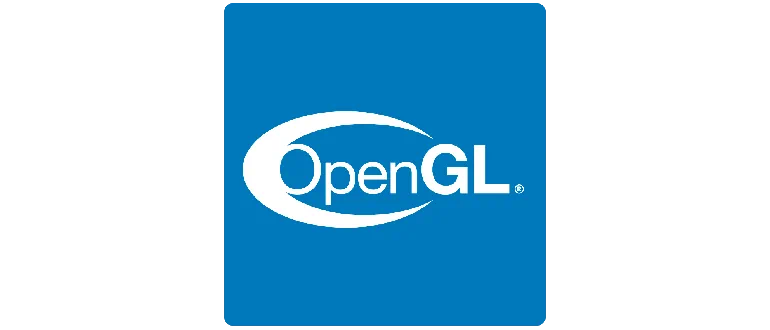
OpenGL — это трехмерный движок, позволяющий отрисовывать 3 D-графику на компьютере с разными операционными системами, включая Microsoft Windows.
Описание программы
Библиотека используется в совершенно разных играх и приложениях. Это может быть, например, максимально популярный и всем известный Minecraft или бесплатный 3 D-редактор Blender.
Библиотека, которую можно скачать в самом конце странички, подходит для различных графических адаптеров. Это может быть Intel HD Graphics, AMD Radeon или NVIDIA.
Как установить
Теперь давайте рассмотрим конкретный пример, показывающий, как производится правильная установка
- Переходим ниже, находим кнопку и при помощи торрент-раздачи скачиваем ZIP-архив.
- Распаковываем все нужные файлы, включая OpenGL.DLL.
- Запускаем процесс инсталляции, принимаем лицензионное соглашение и дожидаемся завершения установки.
Как пользоваться
После того как инсталляция завершится, никакие действий со стороны пользователя не предусматриваются. Можете переходить к запуску тех игр или программ, которые ранее выдавали ошибку.
Скачать
Теперь вам остается только нажать на кнопку и бесплатно скачать последнюю версию программы с официального сайта разработчика.
| Язык: | Русский |
| Активация: | Бесплатно |
| Разработчик: | Khronos Group |
| Платформа: | Windows XP, 7, 8.1, 10, 11 |
OpenGL 2.0
Пост ориентирован на новичков. В нем не рассматривается настройка Visual Studio. Он научит вас настраивать некоторые текстовые редакторы на компиляцию OpenGL приложений, либо выполнять это из консоли вручную.
Недавно, наконец, вышло 8-е издание книги OpenGL programming guide, которую я ждал уже более чем 2 года. Чуть раньше я познакомился с замечательным текстовым редактором Sublime Text 2 и решил настроить его вместо установки тяжелой Visual Studio.
Итак, для начала нам нужен компилятор — я остановился на G++. Он является частью GCC, а его порт под Windows называется MinGW. С него и начнем:
MinGW
Качаем с официального сайта инсталлятор и запускаем его. Можно выбрать выкачивание свежих пакетов сразу при установке, либо обновить их вручную позже. Компиляторы Fortran, Ada и ObjC нам не понадобятся, их можно не ставить. MSYS Basic System может пригодится, его ставим. В качестве адреса я указал «C:MinGW«, но если вас это смущает — можете выбрать другой, например, «C:Program FilesCommon FilesMinGW«.
После установки следует добавить к системной переменной PATH две новые папки: «MinGWbin» и «MinGWmsys1.0bin«. Для этого заходим в Пуск -> Панель управления -> Система -> Дополнительные параметры системы; Во вкладке Дополнительно тыкаем внизу кнопку Переменные среды. Из списка системных переменных выбираем Path, и через точку с запятой дописываем полные адреса к папкам «MinGWbin» и «MinGWmsys1.0bin«.
Если вы не выбирали выкачивание свежих пакетов при установке, следует обновить нужные пакеты вручную. Для этого открываем консоль (Win+R -> cmd), и пишем следующие команды:
mingw-get updateОбновит информацию о доступных пакетах,
mingw-get show gсс
mingw-get show g++Отобразит полные имена пакетов gcc и g++,
mingw-get upgrade mingw32-gcc
mingw-get upgrade mingw32-gcc-g++Обновит эти пакеты до последних доступных для MinGW версий.
Теперь, когда у нас есть компилятор, мы можем приступить к установке необходимых OpenGL библиотек.
Freeglut
Поскольку OpenGL это API, которое относится исключительно к графике — в него не входят функции по созданию окон или обработки устройств ввода. Тем более, решение этой задачи зависит от операционной системы. По-этому ее вынесли в отдельную библиотеку и назвали GLUT — OpenGL Utility Toolkit. Однако, последний релиз этой библиотеки был очень давно и сейчас ее подменила freeglut.
Качаем с официального сайта бинарники под MinGW. Распаковываем, freeglut.dll из папки bin кидаем в «C:WindowsSystem32» (для х86) или «C:WindowsSysWOW64» (для х64), или любую другую папку, которая указана в PATH. Содержимое папок include и lib можно скопировать либо в «MinGWinclude» и «MinGWlib» (так будет проще), либо в отдельные созданые папки «MinGWfreeglutinclude» и «MinGWfreeglutlib«.
На этом с freeglut все. Для его подключения нужно добавить #include <GL/freeglut.h>
glew
Библиотека glew позволяет определять что видеокарта поддерживает, а что — нет. Ее установка немного сложнее для нашего случая.
Качаем с официального сайта исходники, поскольку бинарники заточены под Visual Studio и нам не подойдут. Теперь эти исходники нужно скомпилировать. Я в этом практически ничего не понимаю, по-этому обратился к гуглу и нашел помощь здесь:
Распаковываем скачанный архив, открываем консоль, заходим в полученную папку и пишем следующие команды:
gcc -DGLEW_NO_GLU -O2 -Wall -W -Iinclude -DGLEW_BUILD -o src/glew.o -c src/glew.c
gcc -shared -Wl,-soname,libglew32.dll -Wl,--out-implib,lib/libglew32.dll.a -o lib/glew32.dll src/glew.o -L/mingw/lib -lglu32 -lopengl32 -lgdi32 -luser32 -lkernel32
ar cr lib/libglew32.a src/glew.oВ результате в папке lib появилось 3 файла: glew32.dll, glew32.dll.a и glew32.a.
glew32.dll копируем туда же, куда ранее скопировали freeglut.dll, остальные 2 — в папку «MinGWlib» либо «MinGWglewlib«.
Из папки include копируем содерижмое в «MinGWinclude» или «MinGWglewinclude«.
На этом с glew все. Для его подключения нужно добавить #include <GL/glew.h>, но сделать это необходимо перед подключением других gl библиотек.
Проверяем работоспособность
Создаем минимальный test.cpp:
#include <iostream>
#include <GL/glew.h>
#include <GL/freeglut.h>
#include <GL/gl.h>
int main(int argc, char** argv) {
glutInit(&argc, argv);
glutInitDisplayMode(GLUT_RGBA);
glutInitWindowSize(512, 512);
glutInitContextVersion(4, 1); // Версия OpenGL, которую вы хотите использовать
glutInitContextProfile(GLUT_CORE_PROFILE);
glutCreateWindow(argv[0]);
if (glewInit()) {
std::cerr << "Unable to initialize GLEW ... exitingn";
exit(EXIT_FAILURE);
}
glutMainLoop();
}
Обратите внимание на функцию glutInitContextVersion — она завершит выполнение программы если ей не удалось создать контекст для указаной версии OpenGL. Чтобы узнать версию OpenGL, которую поддерживает ваша видеокарта, можно заглянуть в ее спецификацию либо скачать бинарники glew с официального сайта и запустить glewinfo.exe из папки bin. Он сгенерирует файл glewinfo.txt, в котором будет детально расписано что ваша видеокарта поддерживает, а что — нет. Иногда функционал можно расширить установкой более свежего видеодрайвера.
Открываем консоль, заходим в папку с test.cpp и пишем следующую команду:
g++ -o test.exe test.cpp -lglew32 -lfreeglut -lopengl32 -lglu32 -Wl,--subsystem,windowsВ случае, если вы создавали отдельные папки freeglut и glew, здесь необходимо дополнительно указать соответствующие дополнительные папки include и lib. Тогда пример команды выглядит так:
g++ -o test.exe test.cpp -lglew32 -lfreeglut -lopengl32 -lglu32 -Wl,--subsystem,windows -I"C:MinGWfreeglutinclude" -L"C:MinGWfreeglutlib" -I"C:MinGWglewinclude" -L"C:MinGWglewlib"
Флаг -Wl,--subsystem,windows указывает компилятору что он должен создать графическое приложение, а не консольное.
Если все получилось, должен получится файл test.exe, который при запуске создает белое окно 512х512.
Когда вы захотите поделится своим приложением, убедитесь что вместе с исполняемым файлом передаете используемые библиотеки — freeglut.dll и glew32.dll.
Sublime Text 2
Ну и напоследок, приведу пример настройки Sublime. Скачать его можно отсюда, вводные видео-уроки на английском языке можно глянуть здесь.
После установки открываем файл настройки билда С++:
«C:Users%Username%AppDataRoamingSublime Text 2PackagesC++C++.sublime-build«
Сохраняем его копию как
«C:Users%Username%AppDataRoamingSublime Text 2PackagesUserC++С++ OpenGL.sublime-build«
Строчку
"cmd": ["g++", "${file}", "-o", "${file_path}/${file_base_name}"],дополняем подключением библиотек:
"cmd": ["g++", "${file}", "-o", "${file_path}/${file_base_name}", "-lfreeglut -lopengl32 -lglew32 -Wl,--subsystem,windows"],Аналогично, строчку
"cmd": ["bash", "-c", "g++ '${file}' -o '${file_path}/${file_base_name}' && '${file_path}/${file_base_name}'"]дополняем до
"cmd": ["bash", "-c", "g++ '${file}' -o '${file_path}/${file_base_name}' -lglew32 -lfreeglut -lopengl32 -lglu32 -Wl,--subsystem,windows && '${file_path}/${file_base_name}'"]Если вы создавали отдельные папки под freeglut и glew, эти команды следует дополнить указанием адресов дополнительных папок include и lib.
Для того чтобы Sublime не отказывался выводить кириллицу в свою консоль, после
"selector": "source.c, source.c++",добавляем
"encoding": "cp1251",
Теперь, когда у нас открыт test.cpp, выбираем Tools -> Build system -> C++ OpenGL.
Нажимаем Ctrl+B для компиляции, Ctrl+Shift+B для компиляции и запуска.
На этом все!
UPD: Когда дело дошло до кода с gl-функциями из последних версий, выяснилось, что подключение заголовочного файла GL/gl.h недостаточно. В нем содержится устаревшая версия 1.1, и этот файл больше не обновляется. В дополнение к нему необходимо подключить GL/glext.h (последнюю версию которого надо скачать отсюда) и GL/wglext.h (отсюда). Для линукса последний файл заменяется GL/glxext.h (ссылка). Скачанными файлами нужно заменить их устаревшие версии по адресу «MinGW/include/GL/«.
Программное обеспечение OpenGL, скачать которое можно для Windows 7 с разрядностью x32/x64 бесплатно на нашем портале, является своеобразным интерфейсом для создания приложений, использующих 2D и 3D графику. Софт применяется при создании видеокарт и разработке различных программ. ПО работает на видеокартах от производителей AMD Radeon и NVIDIA GeForce.
Содержание
- Обзор приложения
- Инструкция по работе
- Скачиваем программу
- Как пользоваться
- Плюсы и минусы
- Аналоги
- Системные требования
- Скачать
- Видеообзор
- Подводим итоги
Обзор приложения
Перед тем как мы перейдем к скачиванию и инсталляции пакета предлагаем немного подробнее ознакомиться с его предназначением. Набор библиотек обеспечивает следующие функции:
- Выполнение контроля за состоянием видеоадаптера.
- Оптимизация и просмотр трехмерных моделей.
- Детальная работа с цветом.
- Улучшение качества графики.
- Использование сетевого и локального рендеринга.
- Отображение сцен и моделей в операционной системе Windows.
Это далеко не все возможности программного обеспечения. Но описать их все мы попросту не сможем в силу небольшого объема нашего обзора.
Инструкция по работе
Теория рассмотрена и самое время переходить к практической части. Давайте детальнее узнаем, как загрузить софт и инсталлировать его на компьютер или ноутбук.
Скачиваем программу
На нашем портале у вас есть возможность бесплатно загрузить последнюю версию пакета с официального сайта. Поэтому качать небезопасный контент на сомнительных ресурсах вам не придется. Итак, переходим к делу. Алгоритм действий должен быть следующим:
- Переходим вниз этой странички и кликаем по находящейся там ссылке. Распаковываем загруженный архив на жесткий диск ПК. Для открытия архива понадобится пароль, который вы можете найти в табличке ниже. Теперь двойным левым щелчком мышки запускаем установочный файл.
- Дальше инсталлятор предоставит краткую информацию о программном обеспечении. Знакомимся с ней. Кроме этого, вы можете выбрать настройки софта.
- Осталось лишь дождаться процесса завершения распаковки файлов на ПК или ноутбук. Процедура, как правило, не занимает много времени. После этого окно можно закрыть.
Корректная работа API и наивысшая производительность в играх обеспечивается обновлением драйвера до последней версии. Если у вас оборудование от NVIDIA, обновить ПО можно через GeForce Experience.
Как пользоваться
Сразу бы хотелось отметить, что вы никак не взаимодействуете с обозреваемым сегодня программным обеспечением. С OpenGL работает лишь видеокарта или сама компьютерная игра. После инсталляции библиотеки пользователю нужно выполнить лишь одно действие – сделать перезагрузку персонального компьютера.
Сигналом того, что на вашем устройстве отсутствует именно этот тип DLL-библиотеки, будет сбой, содержащий имя OpenGL или другого компонента из этого же пакета. При этом вам нужно только установить софт, руководствуясь нашей инструкцией, а после этого выключить и снова включить компьютер.
Плюсы и минусы
В этом разделе предлагаем узнать, какими же сильными и слабыми сторонами обладает описанный сегодня софт.
Достоинства:
- Подходить для Windows 32/64 Bit.
- Практически не занимает места на устройстве.
- Обеспечивает стабильность во многих играх.
- Загружается бесплатно с официального сайта.
- Не требует высокой производительности ПК.
- Легко инсталлируется.
Недостатки:
- Инсталлируется ПО на английском языке.
- Большинство игр работает все же с пакетом DirectX.
Аналоги
Ниже мы подобрали небольшой список утилит, обладающих такими же возможностями:
- Mono.
- Microsoft DirectX.
- Robo 3T.
- Vulkan.
- CMake.
Системные требования
Для стабильной работы приложения не потребуется машина со слишком высокими системными характеристиками. Назовем нужные параметры немного ниже в виде списка:
- Процессор: не менее 500 МГц.
- ОЗУ: начиная от 256 Мб.
- Место на жестком диске: от 100 Мб.
- Платформа: Microsoft Windows 7.
Скачать
Под табличкой расположена кнопка, кликнув по которой вы сможете загрузить OpenGL. Дальше делайте все так, как это описано в инструкции выше.
| Редакция программы: | 4.6 |
| Издатель: | Khronos Group/ Silicon Graphics |
| Год выпуска: | 2022 |
| Название: | Open Graphics Library |
| Операционная система: | Microsoft Windows |
| Интерфейс: | Русский |
| Лицензия: | Бесплатно |
| Пароль от архива: | fraps.pro |
OpenGL Win 7
Видеообзор
Смотрите обучающий ролик на заданную тему, чтобы лучше разобраться с программным обеспечением.
Подводим итоги
На этом обзор подошел к концу, а это значит, что вы можете смело переходить к делу и загружать желаемое программное обеспечение на свой компьютер или ноутбук. Надеемся, что мы помогли решить вашу проблему. Если какие-либо вопросы все же остались, вы можете задать их, воспользовавшись формой обратной связи, расположенной сразу под статьей.
Несомненно, многие геймеры знают, что для корректной работы таких известных игр, как Minecraft или CS, одним из самых основных условий является наличие в системе установленных последних версий драйверов OpenGL. Как обновить этот пакет драйверов, сейчас и будет рассмотрено, поскольку, как и любое другое программное обеспечение, они могут устаревать. Именно поэтому иногда возникают проблемы с запуском любимых игр.
OpenGL: как обновить драйверы простейшим способом?
Прежде всего, если при запуске игры или какого-то специфичного приложения система сообщает, что драйверы OpenGL нуждаются в обновлении, следует использовать самое стандартное решение.
Для активации процесса следует войти в стандартный «Диспетчер устройств», что можно сделать из «Панели управления», раздела администрирования компьютера или командой devmgmgt.msc через строку консоли «Выполнить», и найти там установленный видеоадаптер.
Апдейт можно запустить, используя одноименную команду в меню правого клика или в разделе свойств устройства. Если указать автоматический поиск, это может не дать результата, и система сообщит, что самый подходящий драйвер уже установлен. Поэтому желательно сначала обратиться на сайт производителя оборудования, выбрать свою модель графической карты, скачать самый новый драйвер, а при установке указать местоположение сохраненного дистрибутива.
Как обновить OpenGL на Windows 7 или в любой другой системе при помощи специализированных утилит?
Для владельцев чипов NVIDIA и Radeon задача может быть несколько упрощена. Как правило, для них в комплекте в предустановленном виде поставляются специальные управляющие программы вроде PhysX и Catalyst. Именно поэтому обновить драйвер OpenGL можно с их помощью.
Если по каким-либо причинам такие утилиты отсутствуют, следует их просто скачать и интегрировать в систему. При наличии постоянно активного интернет-подключения они пригодятся не только для настройки игр, а и для автоматического слежения за появлением новый версий необходимых драйверов, включая и OpenGL.
В принципе, если такой вариант пользователю не нравится, можно воспользоваться не менее интересными программами наподобие Driver Booster, которые без участия пользователя обновляют драйверы абсолютно для всех «железных» и программных устройств, установленных на компьютере или ноутбуке. Приложение в процессе сканирования системы само определит версию драйвера OpenGL. Как обновить его? Нужно всего лишь согласиться с предложением установки найденных апдейтов. По завершении процесса обновления в обязательном порядке потребуется полная перезагрузка.
Наконец, можно установить специальную утилиту под названием OpenGL Extensions Viewer, с помощью которой можно и узнать версию установленного пакета драйверов, и обновить его до последней версии.
Обновление DirectX
Однако обновление может и не дать желаемого положительного результата без апдейта платформы DirectX, которая является неким связующим мостом между железом и программным комплексом в плане мультимедиа.
Узнать установленную версию можно при помощи команды dxdiag, вводимой в меню «Выполнить». Загрузить новый дистрибутив можно с официального сайта поддержки Microsoft в разделе Downloads.
Как уже понятно, DirectX OpenGL обновить можно обычным стартом процесса инсталляции загруженного дистрибутива. Преимущество этого обновления состоит еще и в том, что в самом диалоговом окне DirectX можно провести ряд тестов, включая производительность DirectSound, ffdshow, Direct3D и т. д.
Почему драйверы не обновляются?
Если вдруг ни одно из вышеперечисленных решений не помогает, вероятнее всего, причина кроется только в том, что видеоадаптер инсталлируемую версию OpenGL попросту не поддерживает, поэтому, как ни пытайся, драйвер установить не получится. Единственным выходом станет установка более мощной видеокарты.
Кстати сказать, наиболее часто такая проблема встречается в случае с интегрированным видеочипами стандарта video-on-board, которые встроены в материнские платы. С дискретными видеокартами, как правило, таких проблем нет (естественно, при условии, что чип не является слишком устаревшим и изначально поддерживает технологию OpenGL). Как обновить драйверы для таких карт, думается, уже понятно. Но иногда может потребоваться апдейт платформ JAVA Runtime или даже .NET Framework от Microsoft – об этом тоже забывать нельзя. Но как правило, в большинстве случаев этого делать не требуется — достаточно обновить DirectX и параллельно использовать утилиту OpenGL Extensions Viewer.